Dalam Excel pasti pernah mengolah angka yang terhubung dengan tanggal. Nantinya kita akan menjumlahkan data tersebut dengan kriteria berupa tanggal yang memang ada didalam data tersebut.
Jika penjumlahan dengan kriteria tanggal tersebut hanya terdiri dari satu tanggal saja rasanya kita tidak akan kesulitan untuk menghitungnya, Karena kita bisa menggunakan rumus SUMIF atau Rumus SUMIFS yang memang dapat digunakan untuk penjumlahan dengan satu kriteria atau multi kriteria.
Tapi bagaimana jika penjumlahan dengan kriteria tersebut berupa rentang tanggal ?
Rumus Excel Penjumlahan Dengan Kriteria Tanggal Awal dan Tanggal Akhir
Supaya lebih jelas mari kita bahas terlebih dahulu yang dimaksud dengan rentang tanggal atau rentang waktu tersebut. Rentang tanggal yang dimaksud adalah batasan penjumlahan yang biasanya terdiri dari dua tanggal.
Dua tanggal yang dimaksud biasanya disebut dengan tanggal awal dan tanggal akhir. Penjumlahan angka yang akan dilakukan secara otomatis berada diantara Tanggal Awal dan Tanggal Akhir tersebut.
Untuk contoh pembahasan kita silahkan perhatikan gambar berikut ini :
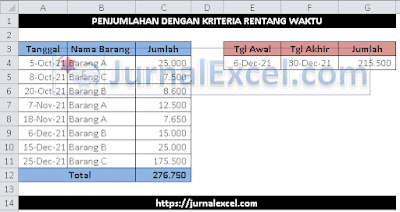
Dalam contoh gambar diatas sudah ada Tabel Barang yang terdiri dari Tanggal, Nama Barang dan Jumlah.
Selanjutnya kita akan menjumlahkan angka yang ada pada kolom Jumlah atau kolom C dengan kriteria Tanggal yang ada pada kolom A. Kriteria Tanggal sudah saya bagi kedalam dua bagian yaitu Tanggal Awal pada Cell E4 dan Tanggal Akhir pada Cell F4.
Untuk penjumlahan dengan kriteria rentang waktu seperti yang terlihat dalam contoh diatas ada dua rumus yang bisa kita gunakan. Kedua rumus tersebut adalah rumus SUMIF serta rumus SUMIFS yang keduanya berada pada kategori Fungsi Matematika.
Penjumlahan Kriteria Rentang Tanggal Dengan Rumus SUMIF
Untuk yang pertama mari kita gunakan rumus SUMIF dalam penjumlahan angka dengan kriteria tanggal. Dalam Excel rumus SUMIF ini memang secara khusus dapat digunakan untuk penjumlahan angka dengan kriteria.
Baca Juga : Cara Menggunakan Rumus Excel SUMIF Untuk Penjumlahan Dengan Kriteria Dalam Excel
Untuk kriterianya bisa berbagai macam mulai dari teks, angka, tanggal, waktu atau data lainnya. Hanya saja memang rumus SUMIF ini hanya bisa menjumlahkan angka dengan satu kriteria saja, Tapi jangan khawatir, meskipun hanya bisa satu kriteria saja kita tetap bisa menjumlahkan angka dengan kriteria Tanggal Awal dan Tanggal Akhir.
Jika menggunakan SUMIF maka pada Cell G4 rumusya adalah sebagai berikut :
=SUMIF(A4:A11;”>=”&E4;C4:C11)-SUMIF(A4:A11;”>”&F4;C4:C11)
Seperti yang terlihat pada gambar diatas jika menggunakan rumus SUMIF dengan Tanggal Awal 01-Dec-21 dan Tanggal Akhir 30-Dec-21 maka hasilnya adalah 215.500. Karena rumus SUMIF hanya menjumlahkan satu kriteria saja maka pada rumus tersebut ada dua penghitungan yang dilakukan.
Pertama, kita akan menghitung jumlah total angka mulai dari Tanggal Awal sampai dengan Cell terakhir pada Tabel. Selanjutnya angka yang dihasilkan pada penghitungan yang pertama kita kurangi dengan jumlah angka mulai dari Tanggal akhir + 1.
Dengan pola tersebut maka jumlah angka akan sesuai dengan Tanggal Awal dan Tanggal Akhir. Hal lain yang perlu diperhatikan dan dipelajari dari rumus diatas adalah cara penggunaan operator perbandingan.
Baca Juga : Menggunakan Operator Perbandingan Dalam Microsoft Excel
Karena penerapan operator perbandingan pada kriteria penjumlahan bisa beragam model dan caranya.
Penjumlahan Kriteria Rentang Tanggal Dengan Rumus SUMIFS
Selanjutnya rumus yang kedua kita akan menggunakan SUMIFS yang juga ada pada kategori Fungsi Matematika. Rumus ini sebenarnya lebih cocok dibandingkan dengan rumus SUMIF karena rumus SUMIFS bisa menggunakan kriteria lebih dari satu.
Karena pada dasarnya Tanggal Awal dan Tanggal Akhir ini bisa kita masukan kedalam kriteria pertama serta kriteria kedua. Untuk cara penggunaan sebenarnya cukup mirip dengan pembahasan yang pertama hanya saja cara yang kedua ini langsung memasukan Tanggal kedalam dua kriterianya.
Jika menggunakan SUMIFS maka rumus pada Cell G4 adalah sebagai berikut :
=SUMIFS(C4:C11;A4:A11;”>=”&E4;A4:A11;”<=”&F4)
Seperti yang terlihat, dengan cara yang kedua ini rumus penjumlahan tidak terlalu panjang. Untuk hasil penjumlahannya tentu saja akan sama dengan cara yang pertama yaitu 215.500 seperti yang terlihat pada gambar diatas.
Baca Juga : Menggunakan Rumus SUMIFS Untuk Penjumlahan Dengan Beberapa Kriteria Dalam Excel
Untuk cara penggunaan rumus SUMIF dan SUMIFS saya tidak akan jelaskan secara detail disini karena sudah ada pembahasan tersendiri untuk masing – masing rumus tersebut. Silahkan coba kedua cara diatas dan silahkan cek apakah jumlahnya sudah sesuai dengan kriteria Tanggal awal dan tanggal akhir.
Itulah pembahasan kita kali ini tentang rumus excel penjumlahan dengan kriteria rentang tanggal dan semoga pembahasan diatas bermanfaat untuk semua pembaca.